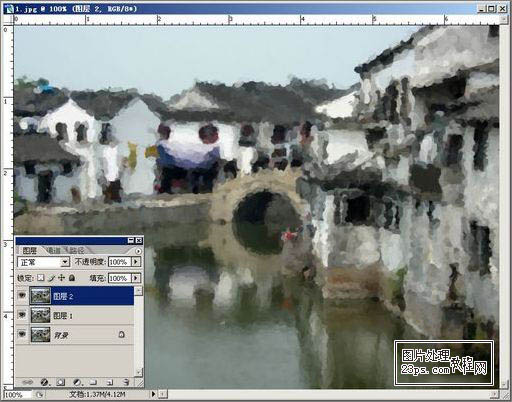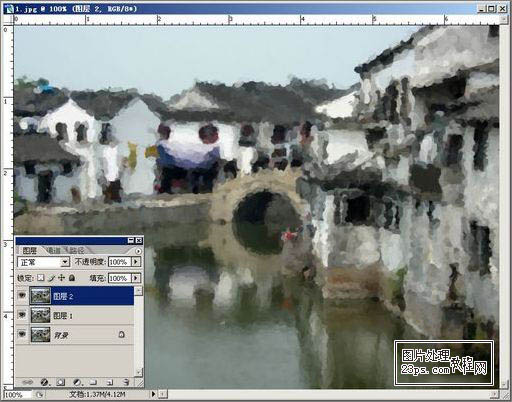下面图老师小编要向大家介绍下利用历史艺术画笔快速制作水墨风格图片,看起来复杂实则是简单的,掌握好技巧就OK,喜欢就赶紧收藏起来吧!
本教程的效果制作用到了一个比较特殊的工具:历史记录艺术画笔,使用之前先新建一个图层,填充灰色,然后用直径较少的记录画笔涂抹即可产生神奇的效果。
原图
最终效果


1、打开一幅图,crtl+J复制一层,shift+crtl+L自动色阶(养成良好习惯)。
(本文来源于图老师网站,更多请访问https://m.tulaoshi.com/psxpcl/)2、新建图层2,选择中性灰填充图层。
3、选择历史记录艺术画笔工具(还没找到工具吗?哈哈,看看工具栏就知道了),画笔大小设置为5,在新建的中性灰图层2上涂抹吧,看看会发现什么神奇的效果。

4、我们把整幅图完全涂抹,就得到下面的效果。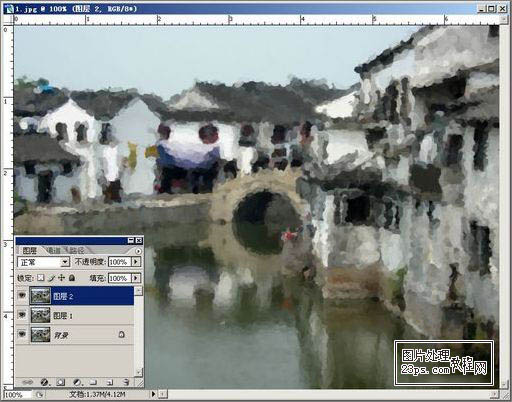
5、选中图层2,图层模式改为叠加,效果如下。
6、隐藏图层2,选中图层1,我们来做一个效果:滤镜模糊特殊模糊(这可是一个很特别的模糊效果),看看会发生什么变化吧。
7、现在把图层2前面的小眼睛打开吧,欣赏一下你做的效果,呵呵~是不是感觉很不错?
8、如果你觉得还不够理想,那么就用图象调整色相/饱和度命令,调出你喜欢的效果吧,记住,多动手,你就可能有新的发现。
(本文来源于图老师网站,更多请访问https://m.tulaoshi.com/psxpcl/)最终效果: